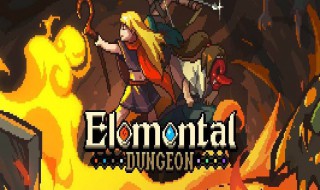Excel怎么制作一份电子试卷(excel怎么做成试卷)
时间:2023-04-14人气:作者:佚名

今天,教大家使用Excel来制作一份电子试卷,不仅可以选择答案,还能够自动计算得分情况,可以根据选择题的答案,结果正确的得分,结果错误的不得分。
插入选项按钮。第一步我们先来插入几个选项按钮,进入「开发工具」-「插入」-「选项按钮」
插入后,我们再来复制两份,然后排序好。
插入分组框。再进入「开发工具」-「插入」-「分组框」。
将第一题的3个选项用“分组框”圈起来,然后选中3个选项和刚刚插入的分组框,复制4份,到下面的题目后面。
隐藏“分组框”。进入「开始」-「编辑」-「查找和替换」-「选择窗格」,将所有“GroupBox”开头的隐藏起来。
设置答案。给所有的“选项按钮”重命名,填上你设置的正确与错误答案。
选择第一组其中一个选项按钮,「右键」-「设置控件格式」-「控制」-「单元格链接」,然后链接到“答案”工作表中b2单元格,后面的依次进行。
最新文章

笔记本有个触摸键盘,我们需要的时候就可以打开,所以,一起聊聊笔记本触摸键盘怎么打开。鼠标移到界面底部,点击鼠标右键。然后弹出一个选
(0)人喜欢2023-04-14
现在很多家庭都拥有了家用电脑,家长很担心自己的孩子成长过程,怕看些不良的网站,那么怎么样才能知道孩子的一些上网记录呢!下面我就告诉
(0)人喜欢2023-04-14
有些人购买vivo手机后,不知道它是什么类型的手机,那么想要知道vivo手机是安卓手机吗,要怎么查看,vivo手机怎么看是不是安卓手机,如何知道
(0)人喜欢2023-04-14
使用手机会发现有的应用图标出现红点或者数字。那么,华为手机桌面应用有红点怎么取消。点击手机设置。点击通知选项。点击桌面图标角
(0)人喜欢2023-04-14

今天,教大家使用Excel来制作一份电子试卷,不仅可以选择答案,还能够自动计算得分情况,可以根据选择题的答案,结果正确的得分,结果错误的不得
(0)人喜欢2023-04-14
肥城市青年驿站位于肥城市泰西宾馆(泰安市肥城市龙山路20号),环境优美、交通便利。申请条件详见正文。
(0)人喜欢2023-04-14
2023“千万师生同上一堂国家安全教育课”主题公开课将于2023年4月14日15时发布,直播入口为中国大学生在线官网、视频号、微博、快手、B站二维码,国家反诈中心视频号等。
(0)人喜欢2023-04-14
笔记本有个触摸键盘,我们需要的时候就可以打开,所以,一起聊聊笔记本触摸键盘怎么打开。鼠标移到界面底部,点击鼠标右键。然后弹出一个选
(0)人喜欢2023-04-14